Cómo eliminar Unorthodoxly.app del ordenador
Malware específico de MacConocido también como: Anuncios de Unorthodoxly.app
Obtenga un escaneo gratuito y verifique si su computadora está infectada.
ELIMÍNELO AHORAPara usar el producto con todas las funciones, debe comprar una licencia para Combo Cleaner. 7 días de prueba gratuita limitada disponible. Combo Cleaner es propiedad y está operado por RCS LT, la empresa matriz de PCRisk.
¿Qué tipo de aplicación es Unorthodoxly.app?
En el proceso de analizar la aplicación, se hizo evidente que Unorthodoxly.app es una aplicación con publicidad asociada a la familia Pirrit. Unorthodoxly.app muestra anuncios intrusivos y puede recabar información personal. Normalmente, aplicaciones como Unorthodoxly.app se distribuyen mediante métodos dudosos.
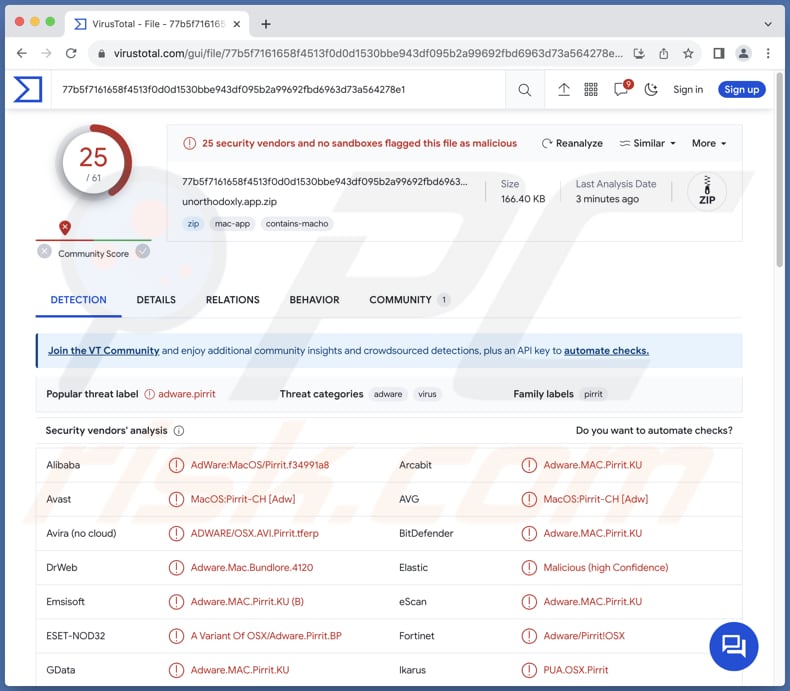
El adware Unorthodoxly.app en detalle
Unorthodoxly.app, al ser una aplicación respaldada por publicidad, es propensa a mostrar una variedad de anuncios intrusivos que pueden impactar significativamente en la experiencia del usuario. Los usuarios pueden verse bombardeados con ventanas emergentes, banners y otros formatos publicitarios molestos.
La naturaleza de estos anuncios puede variar, pero las manifestaciones comunes incluyen ventanas emergentes que aparecen inesperadamente, cubriendo contenido esencial y requiriendo que los usuarios las cierren activamente. Más allá del impacto inmediato, estos anuncios también pueden conducir a sitios no deseados. Hacer clic en determinados anuncios podría redirigir a los usuarios a destinos potencialmente dañinos o engañosos.
Los sitios web que pueden abrir estos anuncios pueden variar mucho, desde plataformas legítimas a dominios potencialmente dañinos. Los usuarios deben tener cuidado, ya que estos redireccionamientos inesperados podrían llevar a sitios de phishing, páginas de distribución de malware u otros contenidos maliciosos. Algunos de esos anuncios pueden ser capaces de ejecutar determinados scripts para desencadenar descargas no deseadas.
Además, la posible recopilación de información personal por parte de Unorthodoxly.app plantea graves problemas de privacidad. El uso no revelado de información personal puede dar lugar a diversos riesgos de seguridad y robo de identidad, por lo que es imperativo que los usuarios tengan cuidado al interactuar con este tipo de aplicaciones.
| Nombre | Anuncios de Unorthodoxly.app |
| Tipo de amenaza | Adware, malware para Mac, virus para Mac |
| Nombres de detección | Avast (MacOS:Pirrit-CH [Adw]), Combo Cleaner (Adware.MAC.Pirrit.KU), ESET-NOD32 (Una variante de OSX/Adware.Pirrit.BP), Kaspersky (Not-a-virus:HEUR:AdWare.OSX.Pirrit.ac), Lista completa (VirusTotal) |
| Síntomas | Su Mac se vuelve más lento de lo normal, ve anuncios emergentes no deseados, es redirigido a sitios web dudosos. |
| Métodos de distribución | Anuncios pop-up engañosos, instaladores de software gratuitos (bundling), descargas de archivos torrent. |
| Daños | Rastreo del navegador de Internet (posibles problemas de privacidad), visualización de anuncios no deseados, redireccionamientos a sitios web dudosos, pérdida de información privada. |
| Eliminación de Malware |
Para eliminar posibles infecciones de malware, escanee su computadora con un software antivirus legítimo. Nuestros investigadores de seguridad recomiendan usar Combo Cleaner. Descargue Combo Cleaner para WindowsEl detector gratuito verifica si su equipo está infectado. Para usar el producto con todas las funciones, debe comprar una licencia para Combo Cleaner. 7 días de prueba gratuita limitada disponible. Combo Cleaner es propiedad y está operado por RCS LT, la empresa matriz de PCRisk. |
Conclusión
En conclusión, Unorthodoxly.app se presenta como una aplicación respaldada por publicidad con posibles problemas de privacidad y experiencia de usuario. Los usuarios deben tener cuidado y considerar detenidamente las implicaciones antes de utilizar o instalar este tipo de aplicaciones para proteger su privacidad y garantizar una experiencia digital fluida.
Ejemplos de aplicaciones similares son Fearful.app, Appendix.app y Uphasp.app.
¿Cómo se instaló Unorthodoxly.app en mi ordenador?
El adware suele colarse en los ordenadores de los usuarios cuando descargan e instalan apresuradamente software de fuentes poco fiables. Las aplicaciones gratuitas suelen incluir adware durante la instalación, y los usuarios pueden aceptarlo sin saberlo al hacer clic rápidamente en las instrucciones sin revisarlas.
Entre los canales habituales de distribución de adware se encuentran las redes P2P, páginas y tiendas de aplicaciones no oficiales, descargadores de terceros, sitios de alojamiento gratuito de archivos, etc. Las ventanas emergentes o banners engañosos también pueden engañar a los usuarios para que inicien descargas de adware.
¿Cómo evitar la instalación de aplicaciones no deseadas?
Cuando obtenga programas, limítese a las tiendas de aplicaciones y sitios web oficiales. Durante el proceso de instalación, revise cada paso (compruebe la configuración proporcionada) y rechace cualquier oferta incluida o instalación opcional que no parezca estar relacionada con el software principal. Analice periódicamente su ordenador en busca de posibles amenazas.
Evite interactuar con anuncios sospechosos y otros elementos de páginas dudosas. Mantenga actualizados el sistema operativo y las aplicaciones instaladas. Emplee una herramienta antivirus o antimalware de confianza. Si su ordenador ya está infectado con Unorthodoxly.app, le recomendamos que ejecute un análisis con Combo Cleaner Antivirus para Windows para eliminar automáticamente este adware.
Al eliminar Unorthodoxly.app, es importante comprobar si hay componentes en estas carpetas (los nombres de archivo pueden variar en cada carpeta, pero todas deben contener "unorthodoxly"):
- ~/Library/LaunchAgents
- /Library/LaunchDaemons
- /Library/LaunchAgents
- /Library/StartupItems
Advertencia que aparece antes de instalar Unorthodoxly.app:
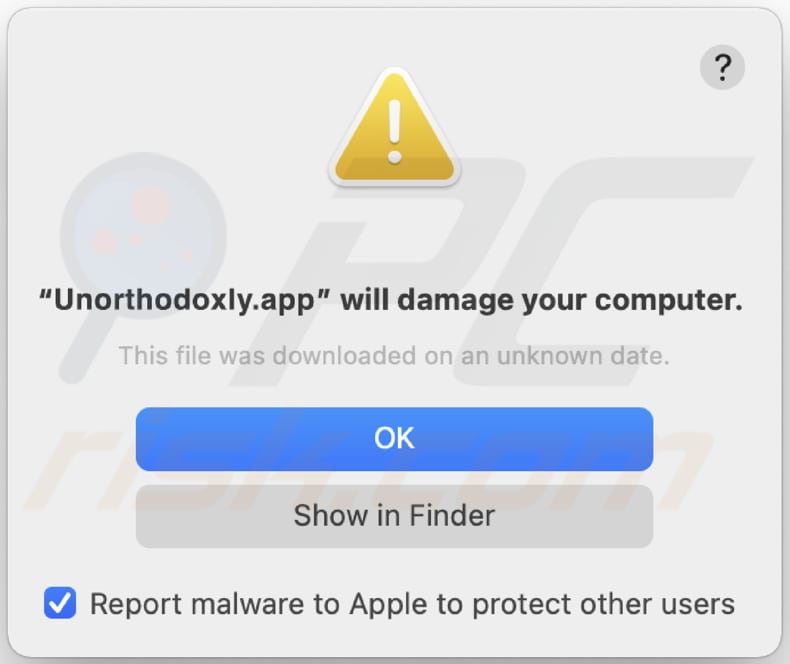
Texto de esta notificación:
"Unorthodoxly.app" will damage your computer.
This file was downloaded on a unknown date.
OK
Show in Finder
Eliminación automática instantánea de malware:
La eliminación manual de amenazas puede ser un proceso largo y complicado que requiere conocimientos informáticos avanzados. Combo Cleaner es una herramienta profesional para eliminar malware de forma automática, que está recomendado para eliminar malware. Descárguelo haciendo clic en el siguiente botón:
DESCARGAR Combo CleanerSi decide descargar este programa, quiere decir que usted está conforme con nuestra Política de privacidad y Condiciones de uso. Para usar el producto con todas las funciones, debe comprar una licencia para Combo Cleaner. 7 días de prueba gratuita limitada disponible. Combo Cleaner es propiedad y está operado por RCS LT, la empresa matriz de PCRisk.
Menú de acceso rápido:
- ¿Qué es Unorthodoxly.app?
- PASO 1. Eliminar los archivos y carpetas relacionados con Unorthodoxly.app de OSX.
- PASO 2. Eliminar los anuncios de Unorthodoxly.app de Safari.
- PASO 3. Eliminar el adware Unorthodoxly.app de Google Chrome.
- PASO 4. Eliminar Unorthodoxly.app de Mozilla Firefox.
Vídeo que demuestra cómo eliminar adware y secuestradores del navegador de un ordenador Mac:
Eliminación del adware Unorthodoxly.app:
Elimine las aplicaciones potencialmente no deseadas relacionadas con Unorthodoxly.app de la carpeta "Aplicaciones":

Haga clic en el icono del Finder. En la ventana del Finder, seleccione "Aplicaciones". En la carpeta de aplicaciones, busque "MPlayerX", "NicePlayer" u otras aplicaciones sospechosas y arrástrelas a la Papelera. Tras eliminar las aplicaciones potencialmente no deseadas que generan anuncios en línea, analice su Mac en busca de componentes restantes no deseados.
DESCARGAR eliminador de infecciones de malware
Combo Cleaner verifica si su equipo está infectado. Para usar el producto con todas las funciones, debe comprar una licencia para Combo Cleaner. 7 días de prueba gratuita limitada disponible. Combo Cleaner es propiedad y está operado por RCS LT, la empresa matriz de PCRisk.
Elimine los archivos y carpetas vinculados al anuncios de unorthodoxly.app:

Haga clic en el icono del Finder: en el menú superior. Seleccione "Ir" y haga clic en "Ir a la carpeta...".
 Compruebe si hay archivos generados por adware en la carpeta /Library/LaunchAgents:
Compruebe si hay archivos generados por adware en la carpeta /Library/LaunchAgents:

En el campo de texto de "Ir a la carpeta...", introduzca: /Library/LaunchAgents

En la carpeta “LaunchAgents”, revise si hay cualquier tipo de archivo sospechoso que se haya instalado recientemente y envíelo a la Papelera. Ejemplos de archivos generados por adware: “installmac.AppRemoval.plist”, “myppes.download.plist”, “mykotlerino.ltvbit.plist”, “kuklorest.update.plist”, etc. El software publicitario suele instalar varios archivos siguiendo el mismo patrón.
 Revise si hay archivos generados por el adware en la carpeta /Library/Application Support:
Revise si hay archivos generados por el adware en la carpeta /Library/Application Support:

En el campo de texto de "Ir a la carpeta...", introduzca: /Library/Application Support

En la carpeta “Application Support”, mire si hay carpetas sospechosas que se hayan añadido recientemente. Por ejemplo, “MplayerX” o “NicePlayer” y, en tal caso, envíe esas carpetas a la Papelera.
 Revise si hay archivos vinculados al software publicitario en la carpeta ~/Library/LaunchAgents:
Revise si hay archivos vinculados al software publicitario en la carpeta ~/Library/LaunchAgents:

En el campo de texto de "Ir a la carpeta...", introduzca: ~/Library/LaunchAgents

En la carpeta “LaunchAgents”, revise si hay cualquier tipo de archivo sospechoso que se haya instalado recientemente y envíelo a la Papelera. Ejemplos de archivos generados por adware: “installmac.AppRemoval.plist”, “myppes.download.plist”, “mykotlerino.ltvbit.plist”, “kuklorest.update.plist”, etc. El software publicitario suele instalar varios archivos siguiendo el mismo patrón.
 Compruebe si hay archivos generados por adware en la carpeta /Library/LaunchDaemons:
Compruebe si hay archivos generados por adware en la carpeta /Library/LaunchDaemons:

En el campo de texto de "Ir a la carpeta...", introduzca: /Library/LaunchDaemons

En la carpeta “LaunchDaemons”, mire si se han añadido recientemente archivos sospechosos. Por ejemplo, “com.aoudad.net-preferences.plist”, “com.myppes.net-preferences.plist”, "com.kuklorest.net-preferences.plist”, “com.avickUpd.plist”, etc., y, en tal caso, envíelos a la Papelera.
 Analice su equipo Mac con Combo Cleaner:
Analice su equipo Mac con Combo Cleaner:
Si ha seguido todos los pasos siguiendo el orden correcto, su equipo Mac debería encontrarse libre de infecciones. Para asegurarse de que su sistema no está infectado, analícelo con el antivirus Combo Cleaner. Descárguelo AQUÍ. Tras descargar el archivo, haga doble clic sobre el instalador combocleaner.dmg; en la nueva ventana, arrastre el icono de Combo Cleaner hasta el icono de Aplicaciones. Seguidamente, abra el launchpad y haga clic en el icono de Combo Cleaner. Espere a que Combo Cleaner actualice la base de datos de definiciones de viru y haga clic en el botón "Start Combo Scan".

Combo Cleaner bucará infecciones de software malicioso en su equipo. Si el resultado del análisis antivirus es "no threats found", quiere decir que puede continuar con la guía de desinfección; de lo contrario, se recomineda eliminar las infecciones encontradas antes de continuar.

Tras eliminar los archivos y carpetas generados por el software publicitario, siga eliminando las extensiones dudosas de sus navegadores web.
Eliminar el anuncios de unorthodoxly.app de los navegadores web:
 Eliminar extensiones maliciosas de Safari:
Eliminar extensiones maliciosas de Safari:
Eliminar las extensiones vinculadas a anuncios de unorthodoxly.app de Safari:

Abra el navegador Safari; desde la barra de menú, seleccione "Safari" y haga clic en "Preferencias...".

En la ventana de preferencias, seleccione "Extensiones" y revise si se han añadido recientemente extensiones sospechosas. Si las encuentra, haga clic en el botón "Desinstalar" junto a ellas. Tenga en cuenta que puede desinstalar de forma segura todas las extensiones de su navegador Safari, ya que ninguna de ellas es imprescindible para el normal funcionamiento del navegador.
- Si sigue teniendo problemas con los redireccionamientos de navegador y anuncios no deseados, restaure Safari.
 Eliminar complementos maliciosos de Mozilla Firefox:
Eliminar complementos maliciosos de Mozilla Firefox:
Eliminar los complementos vinculados a anuncios de unorthodoxly.app de Mozilla Firefox:

Abra su navegador Mozilla Firefox. En la parte superior derecha de la pantalla, haga clic en "Abrir Menú" (tres líneas horizontales). Del menú desplegado, elija "Complementos".

Seleccione la pestaña "Extensiones" y mire si se han añadido recientemente complementos sospechosos. Si las encuentra, haga clic en el botón "Eliminar" junto a ellas. Tenga en cuenta que puede desinstalar de forma segura todas las extensiones de su navegador Mozilla Firefox, ya que ninguna de ellas es imprescindible para el normal funcionamiento del navegador.
- Si sigue teniendo problemas con los redireccionamientos de navegador y anuncios no deseados, restablezca Mozilla Firefox.
 Eliminar extensiones maliciosas de Google Chrome:
Eliminar extensiones maliciosas de Google Chrome:
Eliminar los complementos vinculados a anuncios de unorthodoxly.app en Google Chrome:

Abra Google Chrome y haga clic en el botón "menú de Chrome" (tres barras horizontales) ubicado en la parte superior derecha de la pantalla del navegador. Del menú desplegable, seleccione "Más herramientas" y haga clic en "Extensiones".

En la pantalla "Extensiones", mire si se han añadido recientemente complementos sospechosos. Si los encuentra, haga clic en el botón de la papelera junto a ellos. Tenga en cuenta que puede desinstalar de forma segura todas las extensiones de su navegador Google Chrome, ya que ninguna de ellas es imprescindible para el normal funcionamiento del navegador.
- Si sigue teniendo problemas con los redireccionamientos de navegador y anuncios no deseados, restablezca Google Chrome.
Preguntas frecuentes (FAQ)
¿Qué daños puede causar el adware?
El adware puede plantear varios problemas a los usuarios, como ralentización del rendimiento del ordenador, anuncios emergentes no deseados, cambios en la configuración del navegador y posibles riesgos para la privacidad. Además, aumenta la probabilidad de encontrar contenidos dañinos y pone en peligro la seguridad en línea.
¿Qué hace el adware?
El adware muestra anuncios no deseados y, además de ser una molestia, también puede funcionar como secuestrador del navegador y recopilar información personal.
¿Cómo generan ingresos los creadores de adware?
Los creadores de adware suelen generar ingresos promocionando diversos productos, sitios web o servicios, y una parte sustancial de sus ingresos procede de programas de afiliación. Estos programas compensan a los desarrolladores por dirigir tráfico o generar ventas.
¿Combo Cleaner eliminará el adware Unorthodoxly.app?
Sin duda, esta aplicación está diseñada para eliminar adware y otras amenazas de su ordenador. Es crucial reconocer que depender únicamente de la eliminación manual puede no ser del todo infalible. Una herramienta completa como Combo Cleaner garantiza un proceso de eliminación exhaustivo y eficaz, ya que se ocupa del adware visible y de los posibles restos ocultos que podrían provocar problemas persistentes.
Compartir:

Tomas Meskauskas
Investigador experto en seguridad, analista profesional de malware
Me apasiona todo lo relacionado con seguridad informática y tecnología. Me avala una experiencia de más de 10 años trabajando para varias empresas de reparación de problemas técnicos y seguridad on-line. Como editor y autor de PCrisk, llevo trabajando desde 2010. Sígueme en Twitter y LinkedIn para no perderte nada sobre las últimas amenazas de seguridad en internet.
El portal de seguridad PCrisk es ofrecido por la empresa RCS LT.
Investigadores de seguridad han unido fuerzas para ayudar a educar a los usuarios de ordenadores sobre las últimas amenazas de seguridad en línea. Más información sobre la empresa RCS LT.
Nuestras guías de desinfección de software malicioso son gratuitas. No obstante, si desea colaborar, puede realizar una donación.
DonarEl portal de seguridad PCrisk es ofrecido por la empresa RCS LT.
Investigadores de seguridad han unido fuerzas para ayudar a educar a los usuarios de ordenadores sobre las últimas amenazas de seguridad en línea. Más información sobre la empresa RCS LT.
Nuestras guías de desinfección de software malicioso son gratuitas. No obstante, si desea colaborar, puede realizar una donación.
Donar
▼ Mostrar discusión